目录
Windows10安装Docker Desktop(大妈看了都会)
3.启用Hyper-V以在 Windows 10上创建虚拟机
Windows10安装Docker Desktop(大妈看了都会)
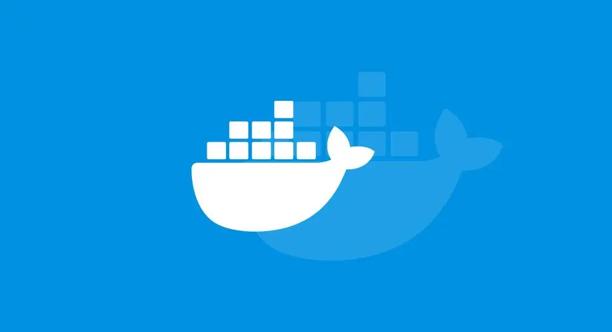
Docker 是一种容器化平台,可用于将应用程序及其所有依赖项打包到一个标准化的单元中,从而实现快速部署、可移植性和可扩展性。以下是一些 Docker 的基础知识:
(1)容器: Docker 使用容器来打包应用程序及其所有依赖项,包括运行时、系统库、环境变量等。容器是一个独立、可执行的软件包,可以在任何支持 Docker 的环境中运行。
(2)镜像: 镜像是容器的基础,它包含了一个应用程序运行所需的所有文件系统内容、运行时、库和环境变量。镜像是只读的,可用于创建容器实例。
(3)Docker 引擎: Docker 引擎是一个客户端-服务器应用程序,用于创建和管理 Docker 容器。它包括一个守护进程(服务器)和一个 CLI(客户端),通过 REST API 与守护进程通信。
(4)Dockerfile: Dockerfile 是一个文本文件,其中包含一系列指令,用于自动化创建 Docker 镜像。通过 Dockerfile,可以定义容器的环境、运行时设置和启动命令等信息。
(5)Docker 镜像仓库: Docker 镜像仓库是用于存储和分享 Docker 镜像的地方。Docker Hub 是 Docker 官方提供的公共镜像仓库,还有一些私有的镜像仓库,如 Docker Trusted Registry(DTR)等。
(6)Docker 容器网络: Docker 容器可以在自己的网络命名空间中运行,每个容器都有自己的 IP 地址,并且可以与其他容器和主机通信。Docker 提供了多种网络模式,如桥接、主机模式、容器模式等,以满足不同场景下的网络需求。
(7)Docker Volume: Docker Volume 是一种用于持久化数据的机制,它可以在容器之间共享数据,并且在容器被删除后数据仍然保留。可以使用 Docker CLI 或 Docker Compose 来管理 Volume。
(8)Docker Compose: Docker Compose 是一个用于定义和运行多个 Docker 容器的工具,通过一个 YAML 文件来配置应用程序的服务、网络和卷等信息,并且可以一键启动、停止和管理整个应用程序。
以上是 Docker 的一些基础知识,希望能帮助你了解 Docker 的基本概念和用法。
1.前言
1.1 为什么要在Windows10上安装Docker
在 Windows 10 上安装 Docker 有几个主要原因:
(1)跨平台开发: Docker 提供了跨平台的容器化解决方案,可以让开发人员在不同的操作系统上开发、测试和部署应用程序。通过在 Windows 10 上安装 Docker,开发人员可以在本地环境中运行 Docker 容器,与 Linux 或 macOS 上的开发人员协作,确保应用程序在不同平台上的一致性。
(2)环境隔离: Docker 容器提供了一种轻量级、隔离的虚拟化解决方案,可以将应用程序及其所有依赖项打包到一个独立的容器中。在 Windows 10 上安装 Docker 可以让开发人员在本地环境中快速创建、启动和销毁容器,从而实现开发和测试过程中的环境隔离。
(3)便捷的开发环境: Docker 可以帮助开发人员快速构建开发环境,包括数据库、缓存、消息队列等常用的服务。通过在 Windows 10 上安装 Docker,开发人员可以使用 Docker Hub 提供的各种官方和社区维护的镜像,快速部署开发环境,提高开发效率。
(4)持续集成和持续部署(CI/CD): Docker 容器可以与持续集成和持续部署工具集成,实现自动化构建、测试和部署应用程序的流程。在 Windows 10 上安装 Docker 可以让开发团队在本地环境中测试 CI/CD 流水线,确保代码变更的质量和稳定性。
(5)微服务架构: Docker 容器适用于构建和部署微服务架构,每个微服务可以打包成一个独立的容器,并且可以独立部署和扩展。在 Windows 10 上安装 Docker 可以让开发人员在本地环境中构建和测试微服务架构,从而加速应用程序的开发和部署。
综上所述,通过在 Windows 10 上安装 Docker,开发人员可以获得一个灵活、便捷、高效的开发和部署环境,从而加速应用程序的开发和交付过程。
1.2 Docker Desktop介绍
Docker Desktop 是 Docker 公司提供的桌面应用程序,用于在 Windows 和 macOS 上运行 Docker 容器。它是 Docker 社区版和 Docker Enterprise Edition(Docker EE)的一部分,为开发人员提供了一个方便的方式来构建、测试和部署容器化应用程序。
Docker Desktop 提供了以下主要功能:
(1)容器化开发环境: Docker Desktop 可以在 Windows 和 macOS 上运行 Docker 引擎,从而使开发人员能够在本地环境中构建和运行容器化的应用程序。开发人员可以使用 Docker Desktop 在本地环境中创建和管理 Docker 容器,而无需依赖远程服务器。
(2)轻量级虚拟化: Docker Desktop 使用轻量级的虚拟化技术(如 Hyper-V 或者 macOS 的 Hypervisor Framework)来在桌面操作系统上运行 Docker 引擎。这种虚拟化技术可以在桌面操作系统上创建一个隔离的环境,使得 Docker 容器能够在其中运行,而不会影响到主机系统的稳定性和性能。
(3)集成开发工具: Docker Desktop 集成了一些常用的开发工具,如 Docker CLI、Docker Compose、Kubernetes 等,使得开发人员可以方便地管理和部署容器化应用程序。此外,Docker Desktop 还提供了一个可视化界面,用于监控和管理本地运行的容器和服务。
(4)与操作系统集成: Docker Desktop 与 Windows 和 macOS 操作系统集成紧密,可以与本地文件系统、网络和其他桌面应用程序进行交互。开发人员可以使用 Docker Desktop 在本地环境中开发和测试应用程序,然后轻松地将其部署到生产环境中。
总的来说,Docker Desktop 提供了一个便捷的方式来在 Windows 和 macOS 上运行 Docker 容器,使开发人员能够更加轻松地构建、测试和部署容器化的应用程序。
2.下载Docker Desktop
官网下载地址:
https://desktop.docker.com/win/stable/amd64/Docker%20Desktop%20Installer.exe
国内镜像下载地址(本人下载这个):
https://smartidedl.blob.core.chinacloudapi.cn/docker/20210926/Docker-win.exe
3.启用Hyper-V以在 Windows 10上创建虚拟机
(1)控制面板检查系统要求: 确保您的计算机符合 Hyper-V 的系统要求。通常情况下,您的计算机需要运行 Windows 10 专业版、企业版或教育版,并且具有启用了虚拟化技术的处理器。
(2)控制面板:点击 程序 按钮
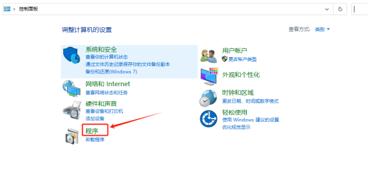
(3)控制面板>程序:启用或关闭Windows功能
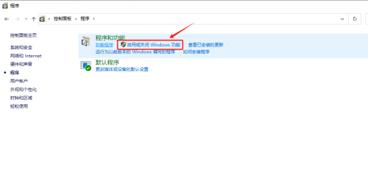
(4)控制面板>程序>启用或关闭Windows功能:Hyper-V
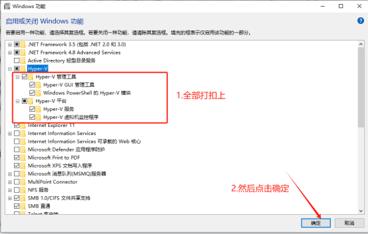
(5)关机重启电脑
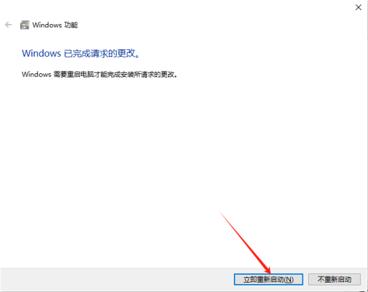
4.安装Docker Desktop
打开刚在下载的安装,点击运行安装,如下图所示:
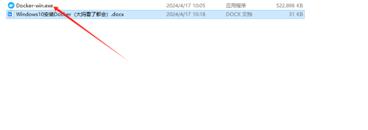
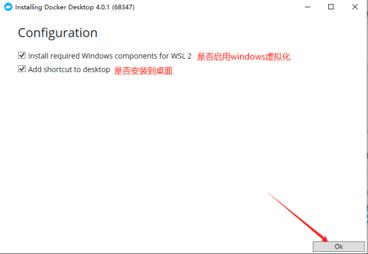
5.运行Docker Desktop
分别按照以下图去操作:
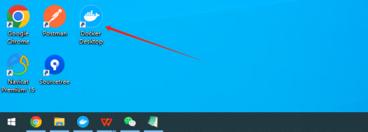
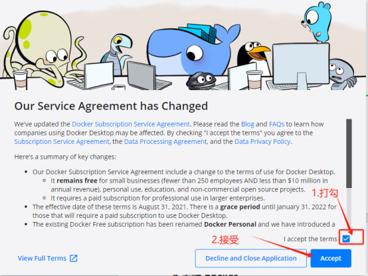
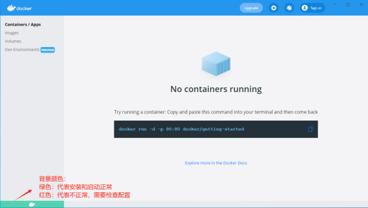
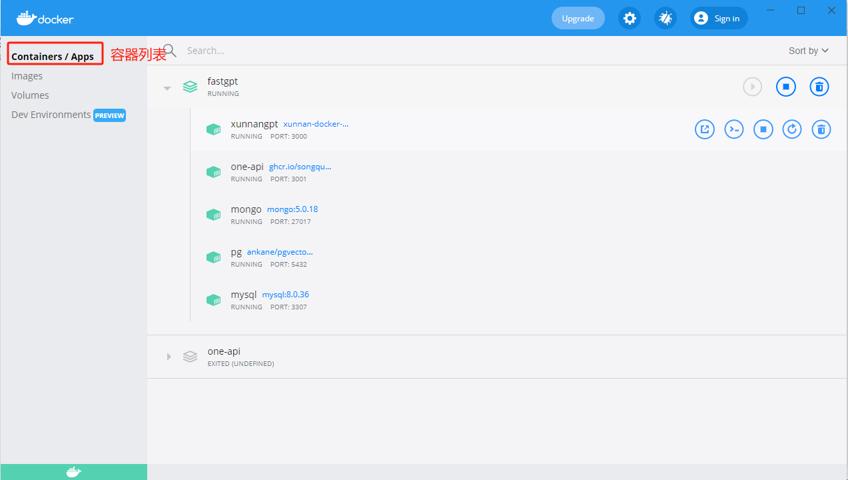
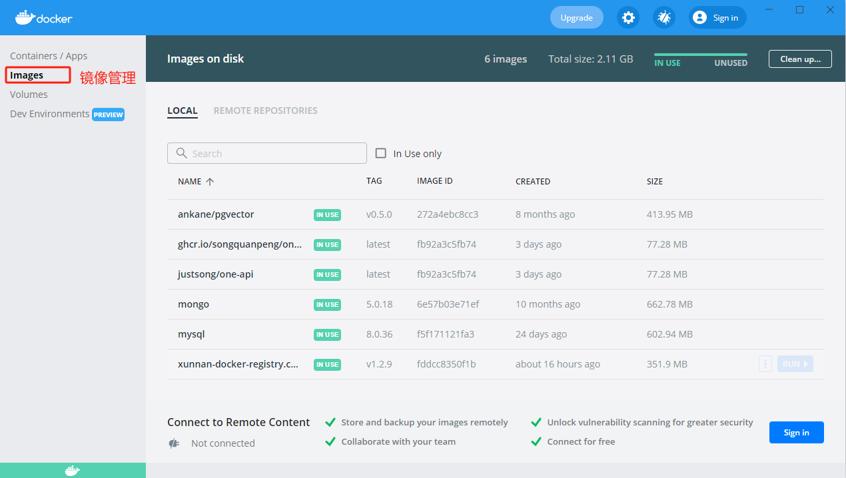
6.Docker Desktop常见问题
6.1点击运行提示WSL2安装不完整
问题描述:WSL 2 installation is incomplete. The WSL 2 Linux kernel is now installed using a separate MSl updatepackage. Please click the link and follow the instructions to install thekernel update: https://aka.ms/wsl2kernel. Press Restart after installing the Linux kernel.
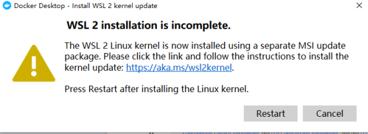
问题分析:这个错误消息表明您尝试在 Windows Subsystem for Linux 2 (WSL 2) 中使用 Hyper-V 功能时,WSL 2 的安装不完整。
解决方案:
| 您收到的消息表明 Windows Subsystem for Linux (WSL) 2 的安装未完成。WSL 2 的 Linux 内核现在通过一个单独的 MSI 更新包安装。请点击提供的链接并按照指示安装内核更新:https://aka.ms/wsl2kernel。 在安装 Linux 内核更新后,请点击“重启”按钮。 以下是完成 WSL 2 安装的步骤: 1. **下载 WSL 2 Linux 内核更新**: 访问消息中提供的链接:https://aka.ms/wsl2kernel 这个链接将指导您下载并安装 WSL 2 的 Linux 内核更新。 2. **运行安装程序**: 下载完成后,运行安装程序。它会引导您完成安装过程。 3. **重启您的 PC**: 安装完成后,您需要重启您的 PC。这将确保更改生效,并且 WSL 2 完全可用。 4. **在 Windows 设置中启用 WSL 2**: 您的 PC 重启后,您需要在 Windows 设置中启用 WSL 2。转到“设置” > “更新和安全” > “Windows 子系统 for Linux”并切换到“启用(推荐)”的开关。 5. **安装 Linux 发行版**: 一旦 WSL 2 被启用,您可以从 Microsoft 商店安装您选择的 Linux 发行版。 如果您在启用 WSL 2 之前已经安装了 Linux 发行版,您需要先卸载,然后重新安装,以确保它与更新的 WSL 2 内核一起正常工作。 完成这些步骤后,您的 WSL 2 安装应该就完成了,您应该可以直接从 Windows 使用 Linux 应用程序。 |
6.2怎样将 WSL 2 设置为默认版本
问题描述:windows10怎样将 WSL 2 设置为默认版本
问题分析:
| WSL 2(Windows Subsystem for Linux 2)是在 Windows 10 中的一个功能,它允许用户在 Windows 操作系统上运行 Linux 发行版。WSL 2 是 WSL 的第二个版本,相较于之前的 WSL 1,它具有更好的性能和更强大的功能。 WSL 2 主要用途包括但不限于以下几个方面: 开发环境: 开发人员可以在 Windows 上使用 WSL 2 来运行 Linux 工具、命令和应用程序,而无需在系统上安装虚拟机或双重启动。这使得在 Windows 上进行 Web 开发、软件开发和系统管理变得更加便捷。 跨平台开发: WSL 2 可以帮助开发人员在 Windows 上进行跨平台开发。他们可以在 Windows 中运行的 Linux 发行版中测试他们的应用程序,以确保其在 Linux 上的运行正常。 云开发和部署: 许多云服务提供商支持基于 Linux 的服务器环境。WSL 2 可以帮助开发人员在本地开发和测试他们的应用程序,并轻松地将其部署到云端 Linux 服务器上。 学习和教育: 对于想要学习 Linux 操作系统的人来说,WSL 2 提供了一个在 Windows 上安全、方便的环境。他们可以在 Windows 中运行 Linux 命令、学习 Linux 基础知识,并尝试各种 Linux 软件和工具,而无需离开 Windows 操作系统。 总的来说,WSL 2 提供了一个在 Windows 操作系统上运行 Linux 的强大工具,使得开发、测试和学习 Linux 环境变得更加容易和便捷。 |
解决方案:开始PowerShell
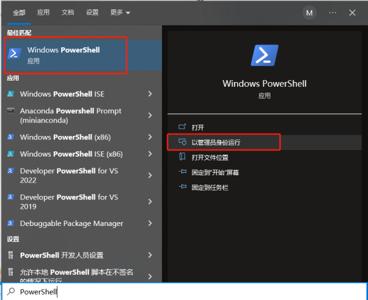
执行命令:wsl --set-default-version 2

结尾:感谢读者阅读,欢迎读者自己也操作一遍,纸上得来终觉浅,绝知此事要躬行,实际操作过程中发现有什么疑问地方欢迎评论区交流,一起学习成长,加油?

评论记录:
回复评论: